CAD如何绘制传动轮装配(上)
CAD是一款常用的绘图软件,掌握CAD的操作技巧可以帮助我们有效提高绘图效率。接下来小编分两篇文章来给大家介绍一下CAD中绘制传动轮装配的操作,有需要的小伙伴可以参考一下。
1.首先我们打开中望CAD,点击上方工具栏中的视图,找到三维视图,点击西南等轴测,使用圆命令,绘制三个半径为100、120、200且圆心是原点的圆。命令行输入ext,将半径为200的圆拉伸30,其他两个圆拉伸80。
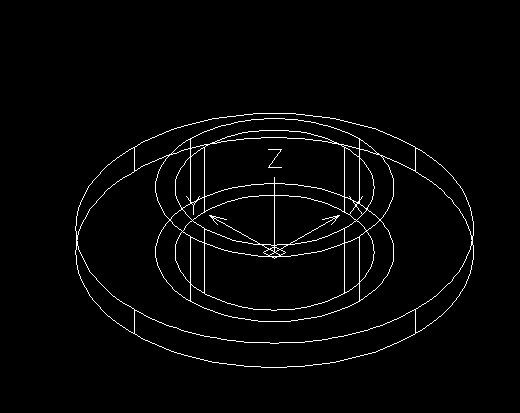
2.对半径为120、200的图形进行并集操作,然后对半径为100的图形进行差集操作。
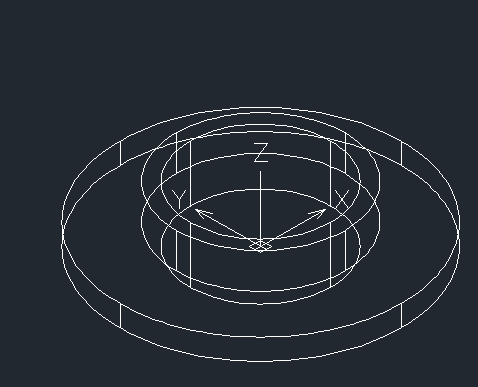
3.在旁边绘制出半径为200和250的圆,然后进行拉伸80的操作,然后对它们进行差集操作,最后将图形的中心点变成坐标原点,接着实验并集命令合并所有实体,命令行输入MIRROR3D,选中整个实体,镜面对象为XY。
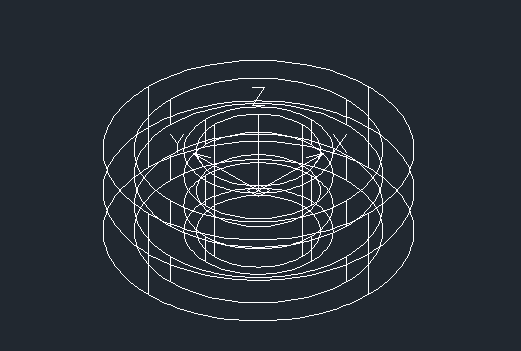
4.转化为前视图,命令行输入PL,依次输入(-5,25)、A、R、45、(-10,0)、L、(10,0)、A、R、45、(5,25)、L、C,对得到的图形进行面域操作,然后命令行输入MOVE,以(-10,0)为基点,旋转-90,对其进行复制操作,放两个备用面域在旁边;再接着,命令行输入revolve,选中刚刚的面域,旋转轴为Y,角度为360,命令行输入AR,选中矩形阵列,行数为6,列数为1,行偏移为-30,列偏移为0,选中刚刚的面域,得到图形如下。
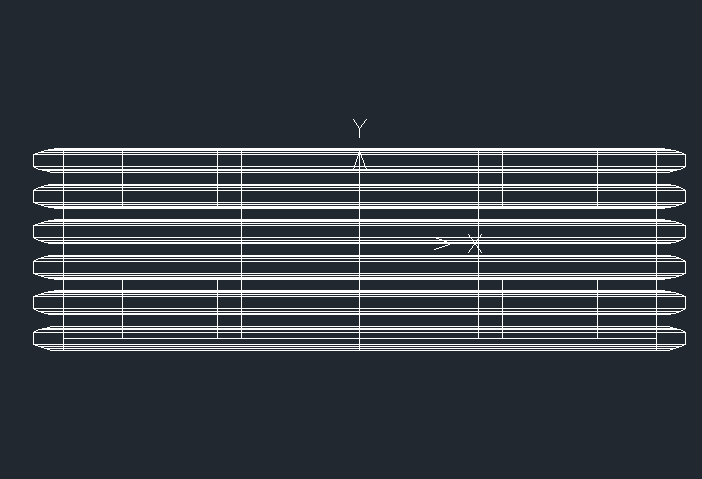
5.回到西南等轴测,并集所有实体,命令行输入UCS,点两次回车,在旁边绘制两个半径为60和100的圆,对大圆进行拉伸-160,小圆拉伸-710,对它们并集。
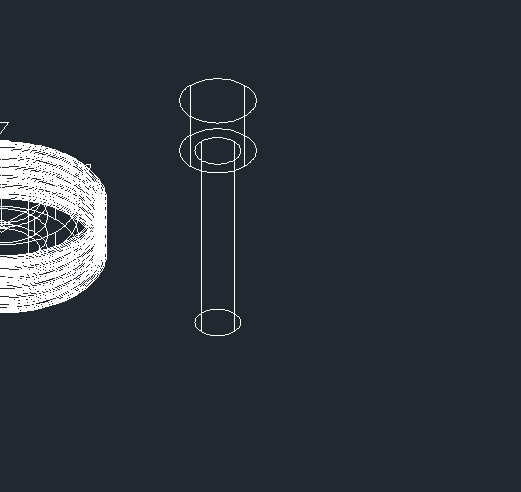
6,使用MOVE命令,移动图形到相应位置,对图形着色,得到效果图如下。
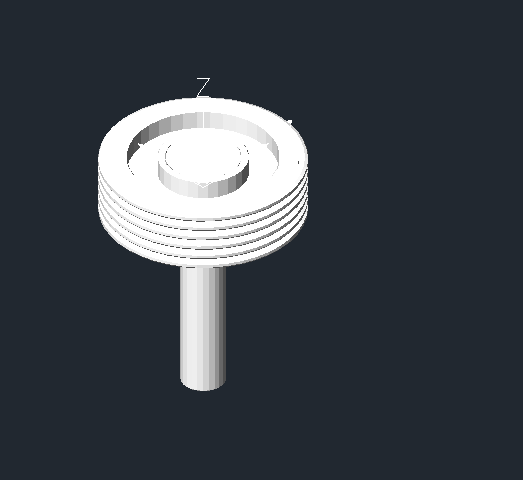
以上就是CAD中绘制出转动轮之一图形的操作,下面的文章是接下来的步骤,感谢各位的支持!
推荐阅读:CAD软件
推荐阅读:三维CAD
·定档6.27!中望2024年度产品发布会将在广州举行,诚邀预约观看直播2024-06-17
·中望软件“出海”20年:代表中国工软征战世界2024-04-30
·2024中望教育渠道合作伙伴大会成功举办,开启工软人才培养新征程2024-03-29
·中望将亮相2024汉诺威工业博览会,让世界看见中国工业2024-03-21
·中望携手鸿蒙生态,共创国产工业软件生态新格局2024-03-21
·中国厂商第一!IDC权威发布:中望软件领跑国产CAD软件市场2024-03-20
·荣耀封顶!中望软件总部大厦即将载梦启航2024-02-02
·加码安全:中望信创引领自然资源行业技术创新与方案升级2024-01-03
·玩趣3D:如何应用中望3D,快速设计基站天线传动螺杆?2022-02-10
·趣玩3D:使用中望3D设计车顶帐篷,为户外休闲增添新装备2021-11-25
·现代与历史的碰撞:阿根廷学生应用中望3D,技术重现达·芬奇“飞碟”坦克原型2021-09-26
·我的珠宝人生:西班牙设计师用中望3D设计华美珠宝2021-09-26
·9个小妙招,切换至中望CAD竟可以如此顺畅快速 2021-09-06
·原来插头是这样设计的,看完你学会了吗?2021-09-06
·玩趣3D:如何使用中望3D设计光学反光碗2021-09-01
·玩趣3D:如何巧用中望3D 2022新功能,设计专属相机?2021-08-10
·CAD如何选择性粘贴2020-03-04
·国产CAD软件哪个好2018-01-03
·CAD如何实现全屏显示2015-12-02
·CAD如何快速画新年红包2022-01-21
·CAD绘制接待台2022-10-24
·CAD如何调整工具条大小?2022-07-13
·DXF文件用什么软件打开2020-03-20
·CAD中的坐标系有哪几种?2015-11-23














